Как сделать чтобы блютуз наушники говорили кто звонит
Когда Galaxy Buds и Galaxy Buds+ подключены к телефону, Вы можете отвечать на звонки, не поднимая трубку. Вы можете бегать или заниматься в спортзале, когда захотите. Не беспокойтесь о том, что пропустите важный звонок. Управляйте звонками даже в шумных местах, используя различные функции вызова.
Прежде чем попробовать функции, предложенные ниже, обязательно проверьте, обновлено ли программное обеспечение Вашего устройства до последней версии. Вы можете найти больше информации о том "Как подключить и обновить Galaxy Buds+ с помощью смартфона Galaxy" с поддержкой Samsung.
Как ответить на звонок или отклонить его
При поступлении вызова наушники издадут звук, и голосовое уведомление сообщит номер телефона входящего вызова или имя, сохраненное в ваших контактах. Узнайте, как ответить на вызов, второй вызов или отклонить вызов с помощью наушников.
Двойное нажатие
Нажатие и удержание
Как настроить уведомления для входящих звонков
Если при звонке нет голосового уведомления о номере телефона или имени, сохраненном в Ваших контактах, Вы можете настроить эти параметры в приложении Galaxy Wearable.
Шаг 1. Откройте приложение Galaxy Wearable на устройстве.
Шаг 2. Нажмите Уведомления.
Шаг 3. Включите переключатель, чтобы активировать уведомления.
Шаг 4. Нажмите Прочтение уведомлений вслух, чтобы настроить наушники на получение уведомлений с мобильного устройства, даже если Вы используете его.

Обратите внимание: Вы можете выбрать приложения, от которых хотите получать уведомления, и изменить настройки уведомлений для каждого приложения, используя раздел Озвучиваемые уведомления приложений.
Как повысить качество голосовых вызовов с помощью наушников
Ваш голос всегда будет слышен, когда Вы принимаете вызов с помощью наушников Samsung, даже в людных местах.
Это достигается за счет специальных микрофонов, которые улавливают Ваш голос и изолируют его от внешних шумов.
Каждый наушник оснащен внутренним микрофоном и двумя внешними микрофонами, которые помогают отфильтровывать шум.
Благодаря встроенным микрофонам, которые снижают окружающие шумы, Вы сможете четче слышать разговор.
Если Вас не слышат, Вы можете попробовать отрегулировать наушники или проверить громкость микрофона, чтобы убедиться, что они не выключены.
Для улучшения качества исходящего звука включите функцию Окружающий звук во время разговора. Используя эту функцию, Вы можете слышать свой собственный голос более четко.
Шаг 1. Запустите приложение Galaxy Wearable на устройстве.
Шаг 2. Нажмите Дополнительно > Увеличение громкости звукового фона.

Другие советы по улучшению качества звука:
- Услуги беспроводной сети могут быть отключены из-за проблем с сетью поставщика услуг. Держите наушники вдали от электромагнитных волн.
- Убедитесь, что Ваши наушники и другое устройство Bluetooth находятся в пределах диапазона Bluetooth (10 м). Обратите внимание, что расстояние может варьироваться в зависимости от среды, в которой используются устройства.
- Если качество звука в Galaxy Buds+ низкое, узнайте больше о том, "Что делать, если качество звука на моих Galaxy Buds + низкое" с поддержкой Samsung.
Примечание: скриншоты устройства и меню могут варьироваться в зависимости от модели устройства и версии программного обеспечения.
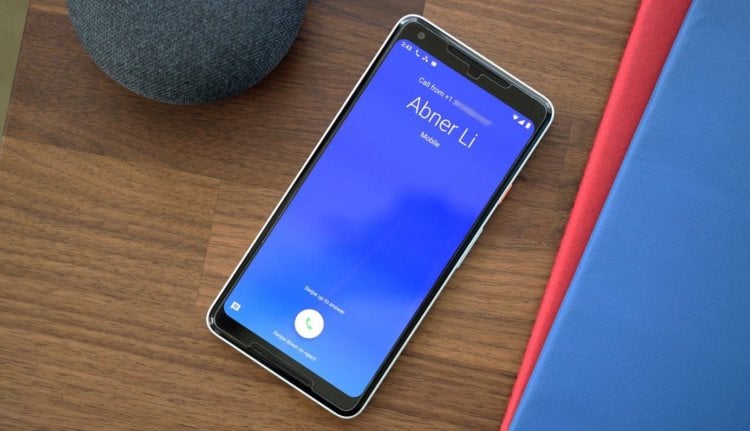
Google Телефон научился объявлять имена абонентов, которые вам звонят
Как узнать, кто звонит, в наушниках
На первом этапе объявление о том, кто звонит, будет ограничено либо номером телефона, если абонент не записан, либо его именем, если он есть в телефонном справочнике. Объявлять названия предприятий, даже если алгоритмы Google смогли их определить, приложение скорее всего не будет. Во всяком случае, Google ничего об этом не говорила. Но не исключено, что в будущем будет внедрена и такая функциональность, учитывая её удобство.
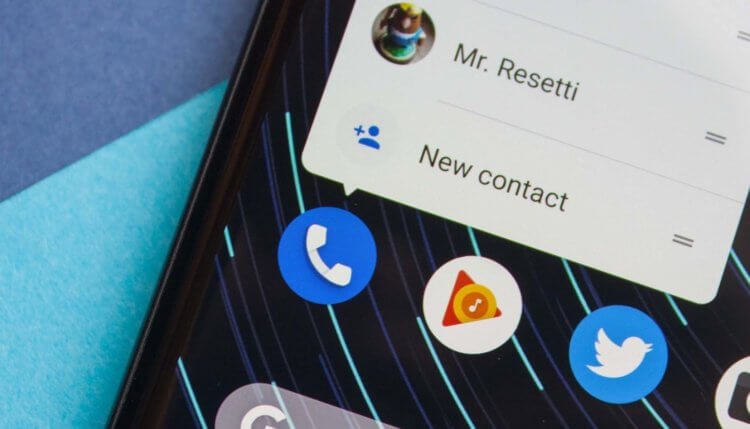
Телефон может объявлять о входящих вызовах как в наушниках, так и без
Судя по всему, Google не планирует ограничивать работу нововведения только наушниками. Просто оно будет активироваться автоматически при их подключении. Однако при желании пользователь сможет включить функцию объявления о звонке и в обычном режиме, даже если его смартфон вообще не использует внешние устройства вывода. Это должно быть удобно в ситуациях, когда руки заняты, а смартфон лежит где-то вдалеке. Так можно понять, стоит вообще за ним бежать или нет.
Как включить объявление о входящих вызовах
Функция голосового объявления о вызывающем абоненте доступна только в самой последней версии приложения «Телефон», однако она распространяется постепенно, поэтому до вас может ещё не добраться. Например, у меня её по-прежнему нет, но это не мешает вам время от времени проверять её присутствие:
-
приложение «Телефон» для Android;
- Запустите «Телефон» и перейдите в «Настройки»;
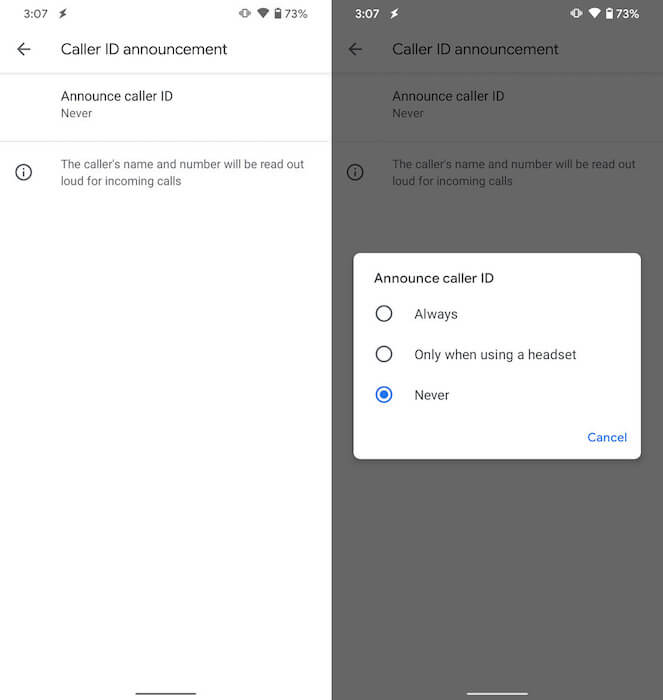
Включить функцию объявления о звонках можно только в самой новой версии Телефона
- Здесь откройте раздел настроек «АОН и спам»;
- Включите функцию «Объявлять абонента» (Caller ID Announcement).
Как пользоваться WhatsApp, если не принял новые правила
Несмотря на то что функция объявления абонентов работает и без наушников, очевидно, что пользоваться ей без них лучше всего не стоит. Всё-таки в этом случае все окружающие – например, когда вы находитесь в общественном месте или едете в транспорте, могут услышать, кто именно вам звонит и как он записан у вас в записной книжке. А, если вы присвоили абоненту какое-то очень личное имя, вам даже может стать стыдно.
VoiceButton
версия: 3.0.116
Последнее обновление программы в шапке: 27.06.2020












Краткое описание:
Голосовое управление с помощью VoiceButton
Описание:
С помощью голосовых команд VoiceButton можно выполнять голосовой поиск контактов оффлайн, звонить, набирать номер, искать места на карте, прокладывать маршруты, открывать программы и многое другое. Голосовой набор номера через гарнитуру блютуз будет очень полезен за рулем автомобиля.
Приложение умеет озвучивать входящие звонки и автоматически включать громкую связь. Поддерживается активация программы с помощью Bluetooth и проводной гарнитуры. В системах с Android 4.1. и выше поддерживается работа оффлайн.
Режимы могут автоматически переключаться при подключении и отключении гарнитуры, а также при работе навигатора и движении со скоростью автомобиля . В каждом режиме могут использоваться персональные настройки, заданные вами.
Запускать программу можно с помощью блютуз или проводной гарнитуры.
Обычно для запуска с Bluetooth гарнитуры нужно нажать и держать кнопку вызова. Для уточнения ознакомьтесь с инструкцией на конкретную модель. В некоторых случаях запуск программы с гарнитуры не работает. Причина может быть как в гарнитуре, так и в самом телефоне.
Для запуска с проводной гарнитуры нажмите и удерживайте кнопку гарнитуры. Чтобы работал запуск при блокировке активируйте пункт в настройках.
Для всех команд можно использовать псевдонимы (слова для автоматической замены).
Программа использует встроенные в систему голосовой ввод и синтезатор речи.
Для поиска мест и навигации голосом программа поддерживает практически все программы для навигации.
Подробное описание работы некоторых функций
Работа с контактами
Для поиска контакта нужно запустить распознавание программы и после звукового сигнала произнести текст для поиска.
Поиск контакта работает по имени, номеру или его части, типу, названию организации
Пример: Алексей Иванов, Антон 911, Мама домашний, Антон рабочий, Вася Сбербанк.
Для точной идентификации контакта можно использовать псевдоним.
Данная функция доступна онлайн и оффлайн.
Работа с программами
Для запуска программы нужно произнести команду "открой приложение" + "имя программы".
Например: открой приложение галерея.
Если использовать псевдоним, можно запускать программы используя более простые слова. Например вместо "Открой приложение галерея" можно сказать "покажи картинки", если конечно вы создадите такой псевдоним. Псевдонимы можно использовать для открытия программ со сложными названиями. Данная функция доступна онлайн и оффлайн.
Работа с навигатором и картой
Для поиска ближайшего места нужно произнести команду "карта" + "название места или адрес". Если у вас установлены карты и место найдено, будет запущена программа с предложением прокладки маршрута.
Текущее время
Чтобы узнать текущее время просто скажите команду "время" и программа скажет вам его.
Чтобы перезвонить по последнему номеру произнесите команду "перезвони".
Важное достоинство программы: голосовой набор номера без интернета.
Требуется Android: 4.1 или более поздняя
Русский интерфейс: Да

Что может Shouter
- Во время входящего звонка может голосом сообщить, кто звонит. Русский язык поддерживается.
- При получении СМС или письма по электронной почте зачитает заголовок.
- По определенному событию может голосом сообщить заранее приготовленную фразу. Например, при отключении телефона от зарядки говорит сколько процентов заряда осталось.
- Зачитывает уведомления от выбранных вами приложений. Например, так вы будете в курсе, что происходит в игре с замком в Lords Mobile: на вас напали или просто пришло время открыть Таинственную коробку.
Как настроить голосовые уведомления в Shouter
Бесплатную версию приложения можно установить из магазина Google Play по этой ссылке. Программе требуется разрешение на чтение уведомлений. Shouter использует речевой синтезатор, который уже есть в Android. Дополнительно скачивать и устанавливать ничего не надо.

Подкупают возможности настройки голосовых уведомлений. Например, для звонка можно задать шаблон фразы следующим образом.
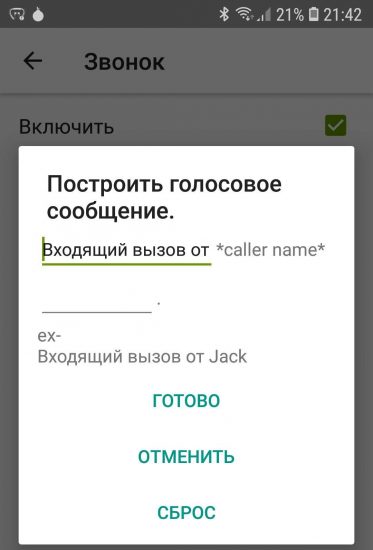
После включения галки Уведомления от приложений можно настроить список программ, для которых будет работать голосовое подтверждение.
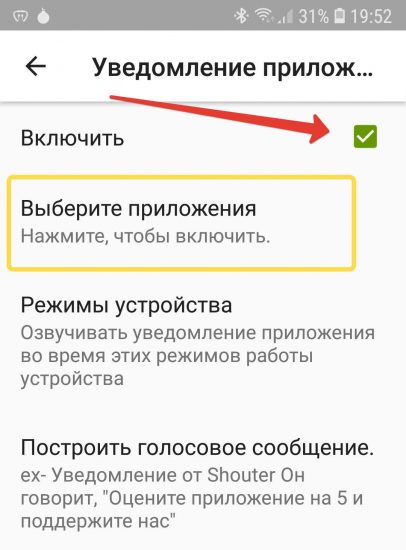
Для примера я включил чтение заголовков новых писем из GMail.
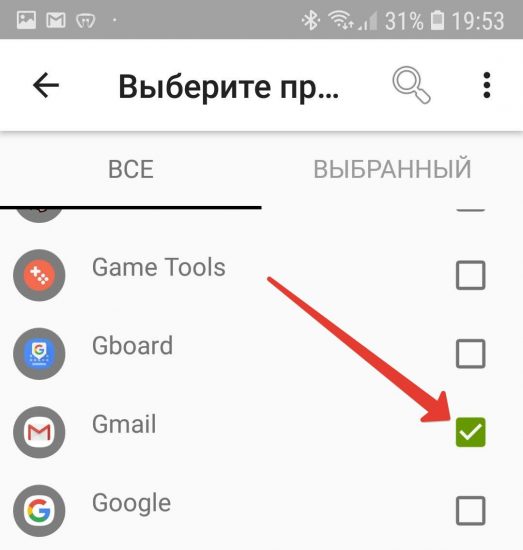
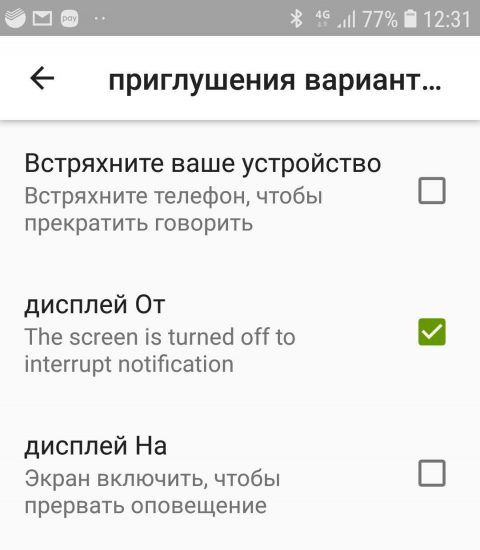
Опцией настройки Add widget to home screen можно разместить значок Shouter на Рабочем столе.
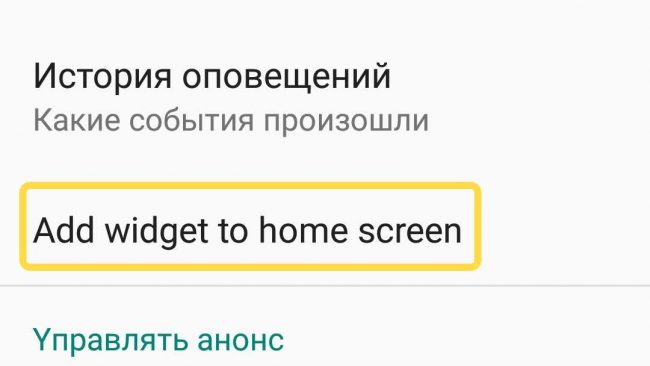
Теперь отключить/включить голосовые уведомления можно одной кнопкой.
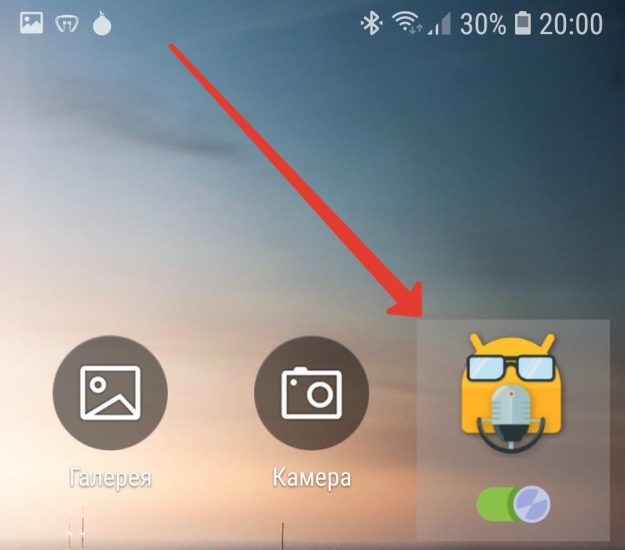
Чтобы Shouter не будил вас ночью, задайте запретные часы, когда ему работать не надо.
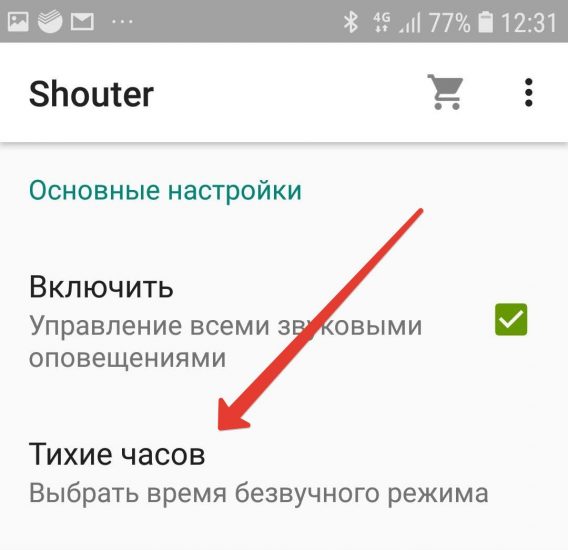
Также можно заставить срабатывать голосовые уведомления только в режиме подключения беспроводных наушников. Для этого в Настройках выберите Режимы устройства.
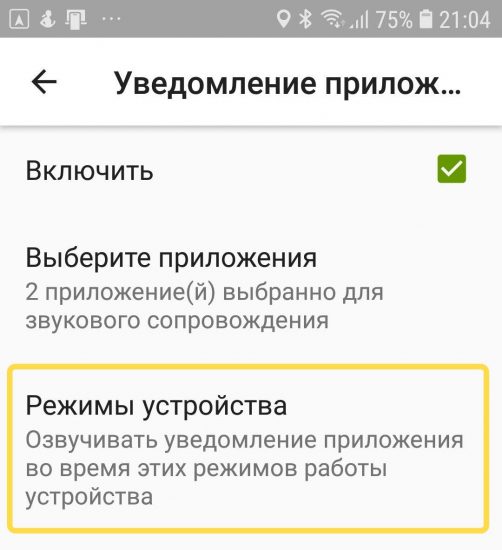
В данном случае настроено, что голосовой помощник активируется, если включены наушники, а экран отключен.
Читайте также:


